Réparer Samsung TV Plus ne fonctionne pas
Publié: 2022-09-20
Samsung TV Plus est un service de streaming TV proposant plus de 200 chaînes sans aucun abonnement et pris en charge par des publicités. Actuellement, Samsung TV Plus n'est disponible que pour les utilisateurs de Samsung Android Smart TV et les utilisateurs mobiles. Même s'il s'agit d'un service de streaming gratuit, il n'est pas exempt de bogues et les utilisateurs signalent des problèmes tels que Samsung TV Plus ne fonctionne pas. Les utilisateurs ont également signalé que l'application Samsung TV Plus ne fonctionnait pas, en raison d'une connexion Internet défectueuse. Si vous cherchez sur Internet comment résoudre ce problème, vous êtes au bon endroit. Ici, nous énumérons les raisons possibles et résolvons cette erreur.

Contenu
- Comment réparer Samsung TV Plus ne fonctionne pas
- Méthode 1 : Redémarrer le téléviseur et le routeur Internet
- Méthode 2 : Modifier le réseau Wi-Fi ou filaire
- Méthode 3 : nettoyer les fichiers de cache (le cas échéant)
- Méthode 4 : exécuter la connexion Samsung Smart Hub
- Méthode 5 : Utiliser le système de noms de domaine de Google
- Méthode 6 : Modifier la date et l'heure du téléviseur
- Méthode 7 : Mettre à jour l'ancien micrologiciel du téléviseur
- Méthode 8 : Réinitialiser Smart Hub
- Méthode 9 : Effectuez une réinitialisation d'usine
Comment réparer Samsung TV Plus ne fonctionne pas
Avant de résoudre le problème, voyons les raisons possibles de cette erreur
- Problèmes d'alimentation
- Problèmes de réseau
- Cache de stockage corrompu
- Erreur dans le DNS du fournisseur d'accès Internet
- Micrologiciel obsolète
- Erreur lors de l'établissement d'une connexion aux serveurs Samsung
- Erreur dans le protocole IPv6 du téléviseur Samsung
- Date et heure incorrectes
- Paramètres réseau corrompus
- Hub intelligent Samsung corrompu
Voyons les méthodes sur la façon de résoudre le problème
Méthode 1 : Redémarrer le téléviseur et le routeur Internet
Dans certains cas, un simple redémarrage résoudra le problème.
1. Allumez votre téléviseur et appuyez sur le bouton d' alimentation de la télécommande. La LED rouge clignotera et apparaîtra sur le téléviseur.

2. Éteignez le routeur Internet en appuyant sur le bouton d'alimentation .

3. Après 10-15 minutes, rallumez-le.
4. Appuyez une fois de plus sur le bouton d' alimentation de la télécommande pour l'allumer.
5. Connectez le téléviseur au Wi-Fi.
Méthode 2 : Modifier le réseau Wi-Fi ou filaire
S'il y a des problèmes avec le réseau, il est préférable de vérifier si le changement de FAI (fournisseur d'accès Internet) du réseau résout le problème. Assurez-vous que votre connexion Internet est suffisamment rapide pour prendre en charge l'application et vérifiez les exigences de vitesse Internet sur le site Web officiel de Samsung Plus. Suivez ces étapes pour modifier le type de réseau afin de résoudre le problème de Samsung TV plus qui ne fonctionne pas.
1. Appuyez sur le bouton Accueil de la télécommande de votre téléviseur Samsung.
2. Naviguez à l'aide des boutons gauche/flèche pour sélectionner Paramètres , à savoir l' icône d'engrenage .

3. Naviguez à l'aide de la flèche vers le bas et sélectionnez Paramètres réseau .
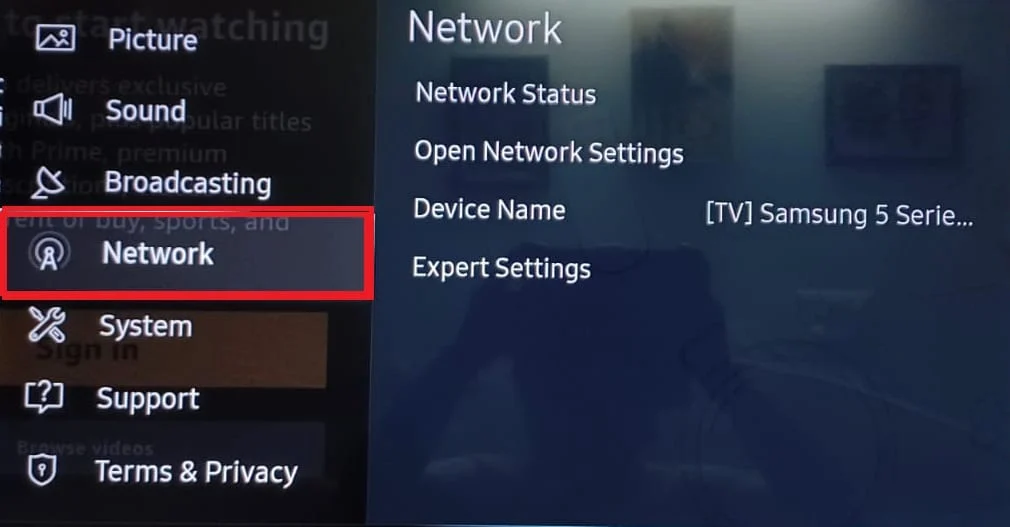
4A. Sélectionnez l'option État du réseau pour vérifier la configuration de la connexion Internet.

4B. Choisissez votre type de réseau parmi les options proposées et saisissez soigneusement le mot de passe.
- Sans fil
- Filaire ou
- Mobile
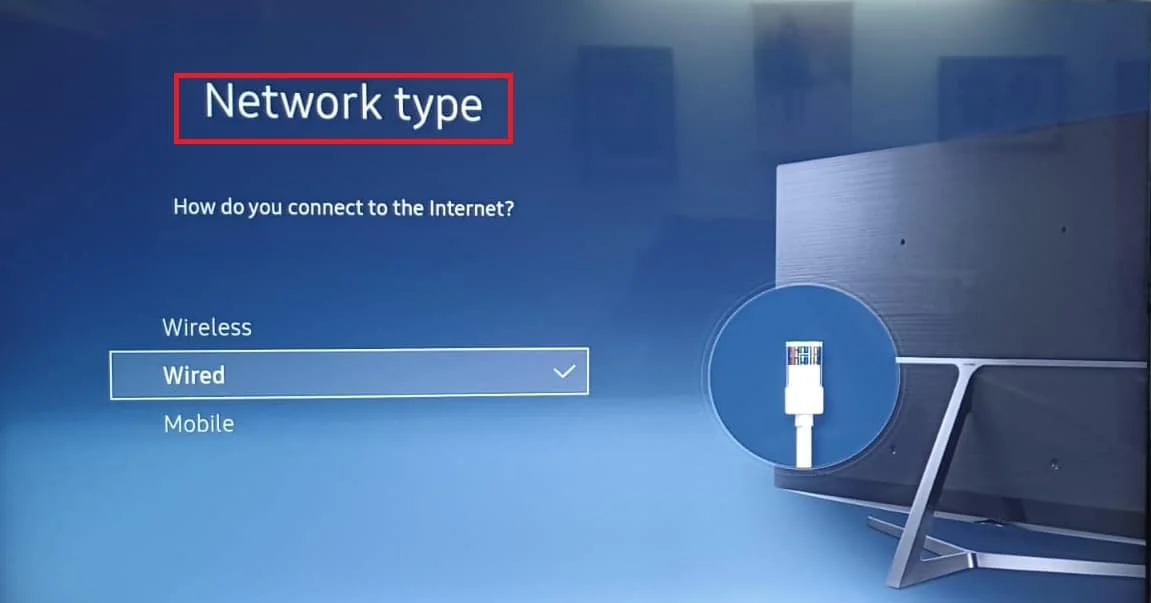
Lisez également: Comment résoudre les problèmes de connexion Wi-Fi du téléviseur Samsung
Méthode 3 : nettoyer les fichiers de cache (le cas échéant)
Si des fichiers corrompus sont présents, il peut y avoir des erreurs dans les applications système et les applications installées par l'utilisateur. Pour résoudre ce problème, vous pouvez essayer de vider le cache du stockage et de la RAM des applications en cours d'exécution.
1. Sur votre écran d'accueil Samsung, sélectionnez Paramètres , à savoir l' icône d'engrenage .
2. Ouvrez le menu Support et choisissez l'option Autodiagnostic comme indiqué.

3. Dans le menu Autodiagnostic , appuyez sur Gestionnaire d'appareils TV .
Remarque : sur certains modèles, cette option peut ne pas être présente. S'il n'est pas disponible, passez à la méthode suivante.
4A. Appuyez sur Nettoyer maintenant sous la section Memory Boost.
4B. Ensuite, appuyez sur Nettoyer maintenant sous la section Nettoyer les applications en cours d'exécution.
Méthode 4 : exécuter la connexion Samsung Smart Hub
Si la connexion Samsung SmartHub n'est pas établie avec le serveur, l'application Samsung TV plus ne fonctionnera pas. Pour tester si le SmartHub fonctionne correctement, suivez les étapes indiquées pour résoudre le problème Samsung TV plus qui ne fonctionne pas.
1. Accédez aux paramètres de votre téléviseur Samsung.
2. Ouvrez le menu Support et choisissez l'option Autodiagnostic comme indiqué.

3. Dans le menu Autodiagnostic , appuyez sur Démarrer le test de connexion Smart Hub .
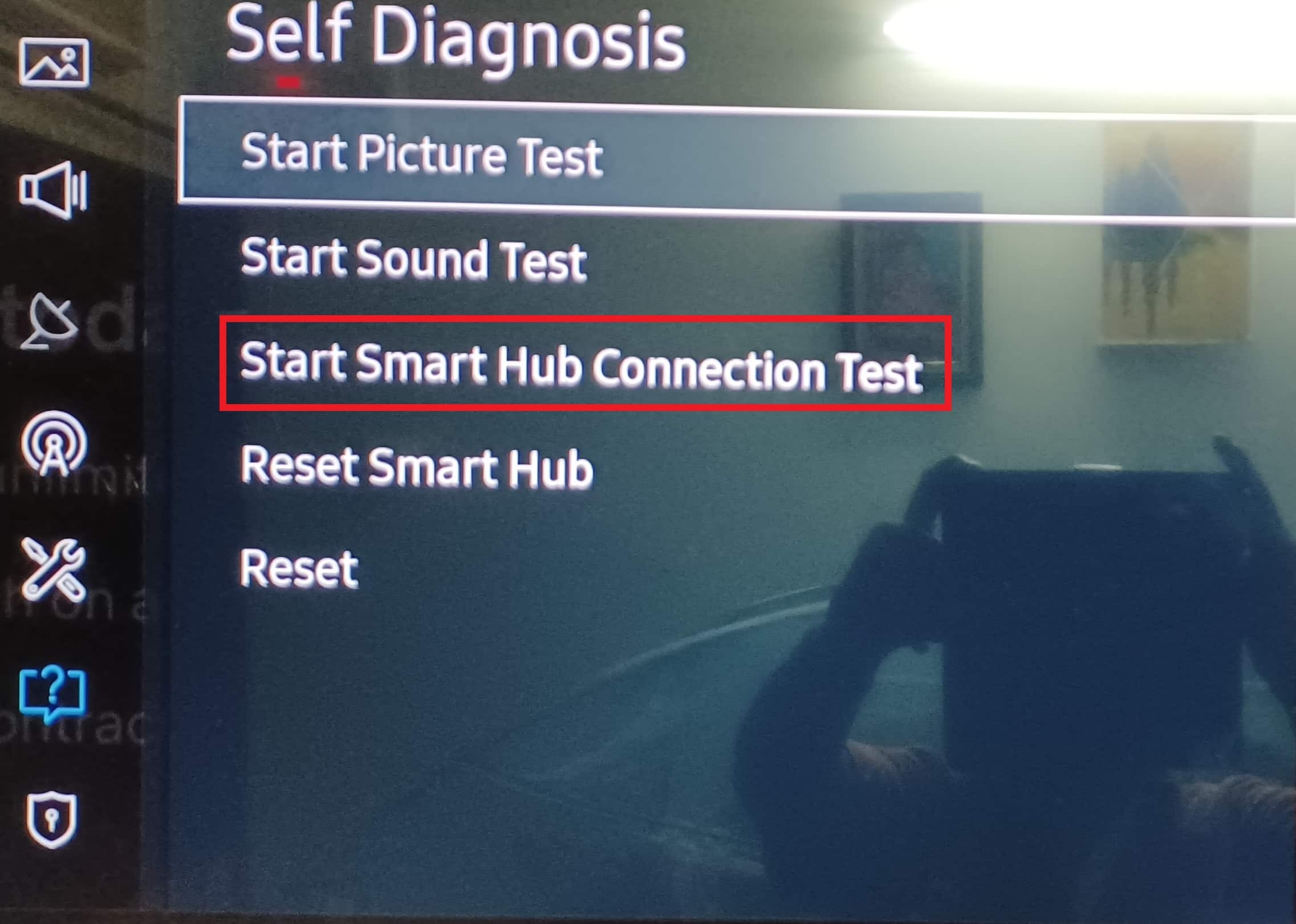
Cela testera la connexion avec les serveurs Samsung et l'établira correctement.
Lisez également: Résoudre le problème d'écran noir sur Samsung Smart TV
Méthode 5 : Utiliser le système de noms de domaine de Google
Parfois, si votre fournisseur de services Internet ne parvient pas à résoudre l'adresse du serveur Samsung TV plus, l'utilisation de Google DNS peut résoudre le problème de Samsung TV plus qui ne fonctionne pas. Pour faire ça
1. Accédez à Paramètres > Réseau > État du réseau comme précédemment.

2. Ici, choisissez l'option Paramètres IP comme indiqué.
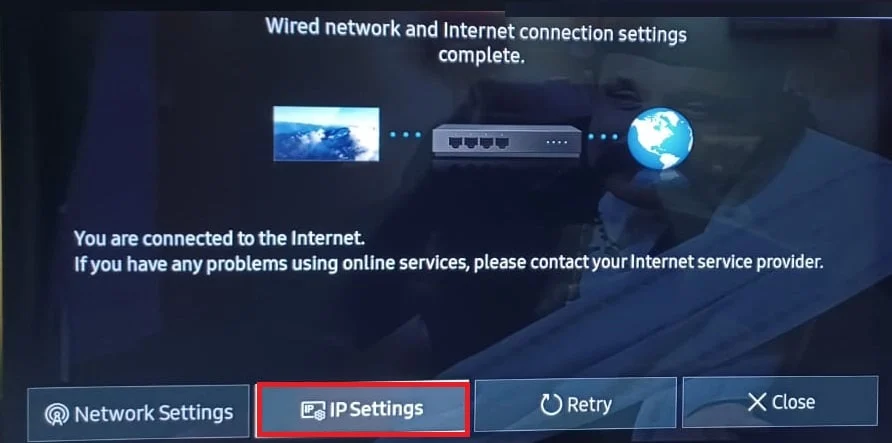
3. Sélectionnez le paramètre IP et choisissez l'option Entrer manuellement dans le menu déroulant donné.
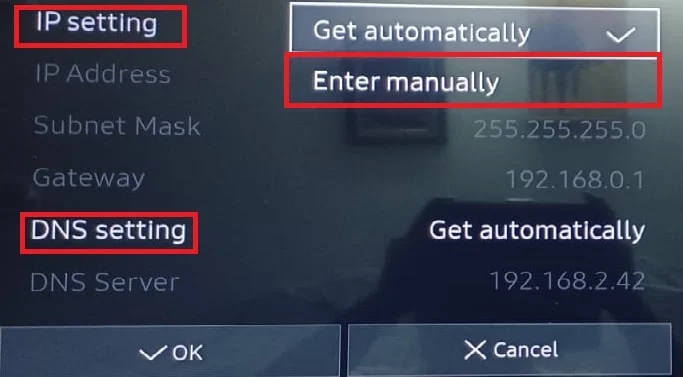
4. Entrez 8.8.8.8 et sélectionnez Terminé .
5. Répétez la même opération pour modifier le paramètre DNS sur l'une des valeurs suivantes :
- 4.2.2.1
- 208.67.222.222
6. Enfin, appuyez sur OK pour implémenter la même chose.
A lire aussi : 13 meilleurs boîtiers TV Android bon marché
Méthode 6 : Modifier la date et l'heure du téléviseur
Une date et une heure système incorrectes peuvent entraîner des problèmes avec Samsung TV Plus. Pour le résoudre, suivez les étapes indiquées pour résoudre le problème de l'application Samsung TV Plus qui ne fonctionne pas.

1. Accédez à Paramètres > Système comme indiqué.
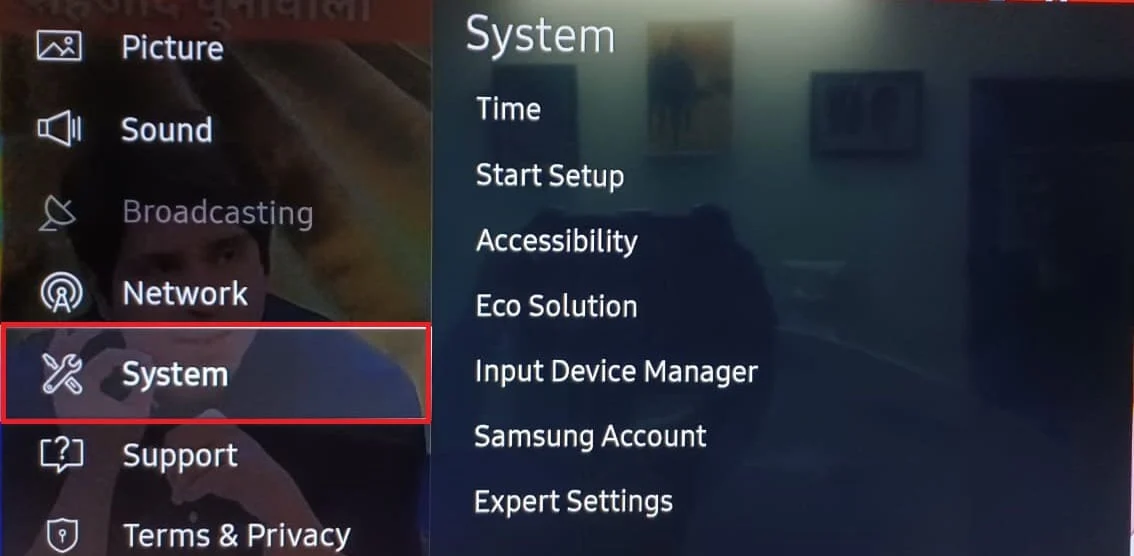
2. Sélectionnez l'option Heure .
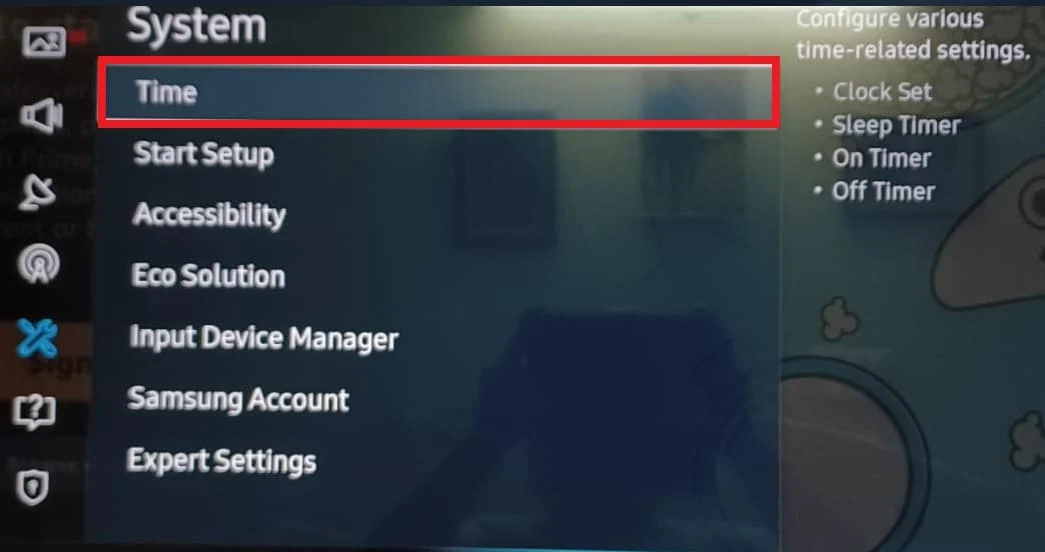
3. Sélectionnez Clock Set pour configurer les paramètres de l'horloge et de la minuterie.
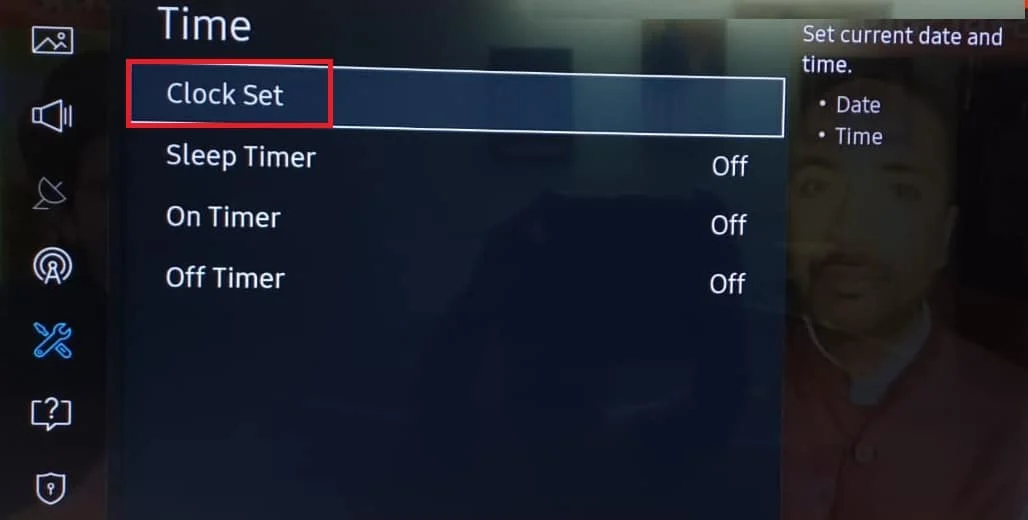
4. Réglez la date et l' heure pour définir les valeurs correctes.
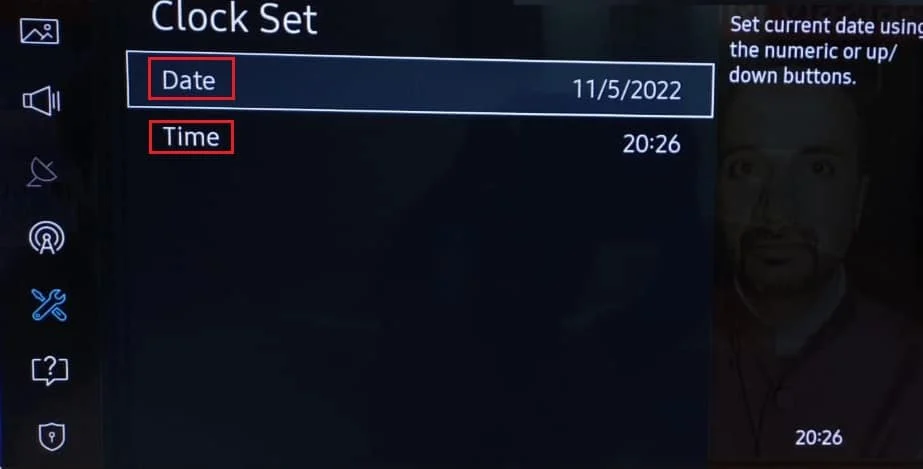
5. Redémarrez le téléviseur pour appliquer ces modifications.
Lisez aussi : Comment diffuser Popcorn Time sur Smart TV
Méthode 7 : Mettre à jour l'ancien micrologiciel du téléviseur
Un micrologiciel obsolète peut provoquer des bogues et des problèmes dans le système et les applications et services installés par l'utilisateur. Il est donc recommandé de mettre à jour le micrologiciel. Pour ce faire, suivez les étapes indiquées et corrigez le problème de Samsung TV plus qui ne fonctionne pas.
1. Ouvrez la page du centre de téléchargement Samsung et choisissez votre modèle de téléviseur .
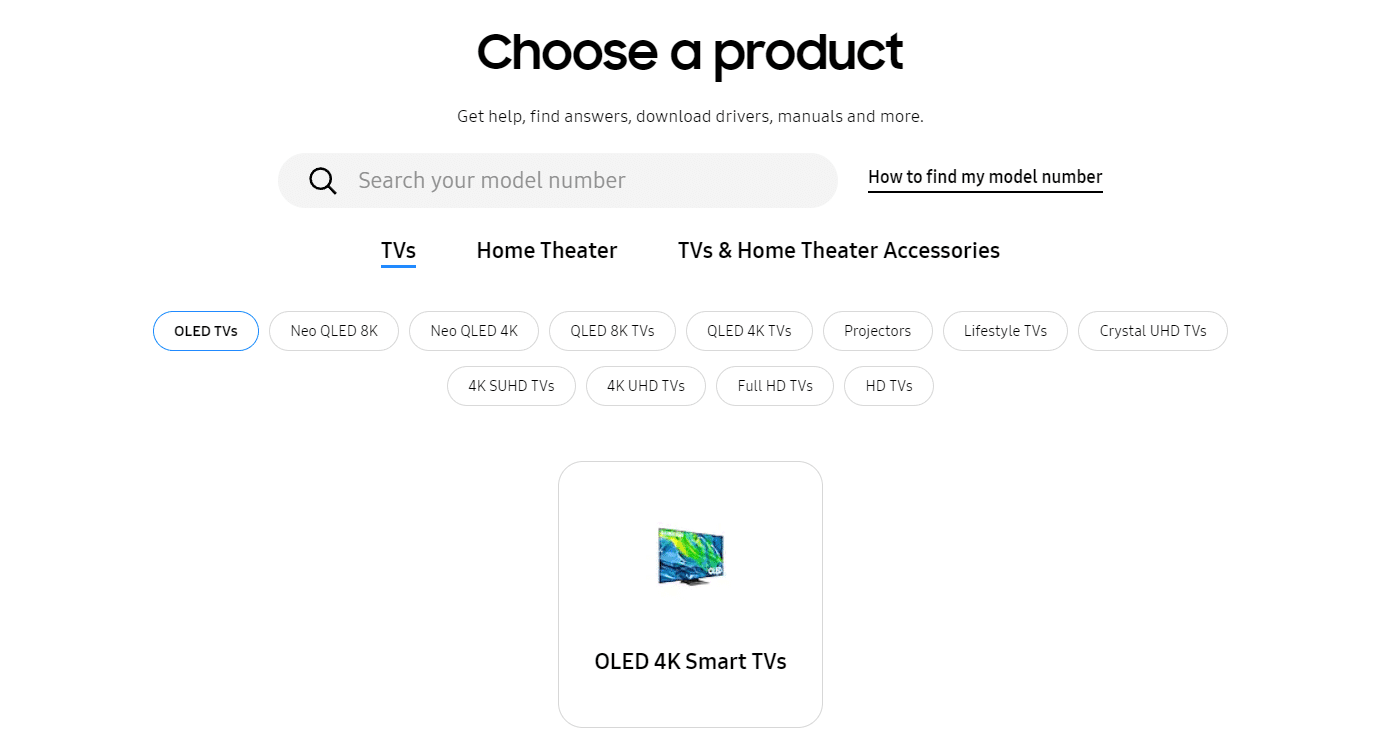
2. Localisez le micrologiciel approprié et téléchargez -le sur votre PC comme illustré ci-dessous.
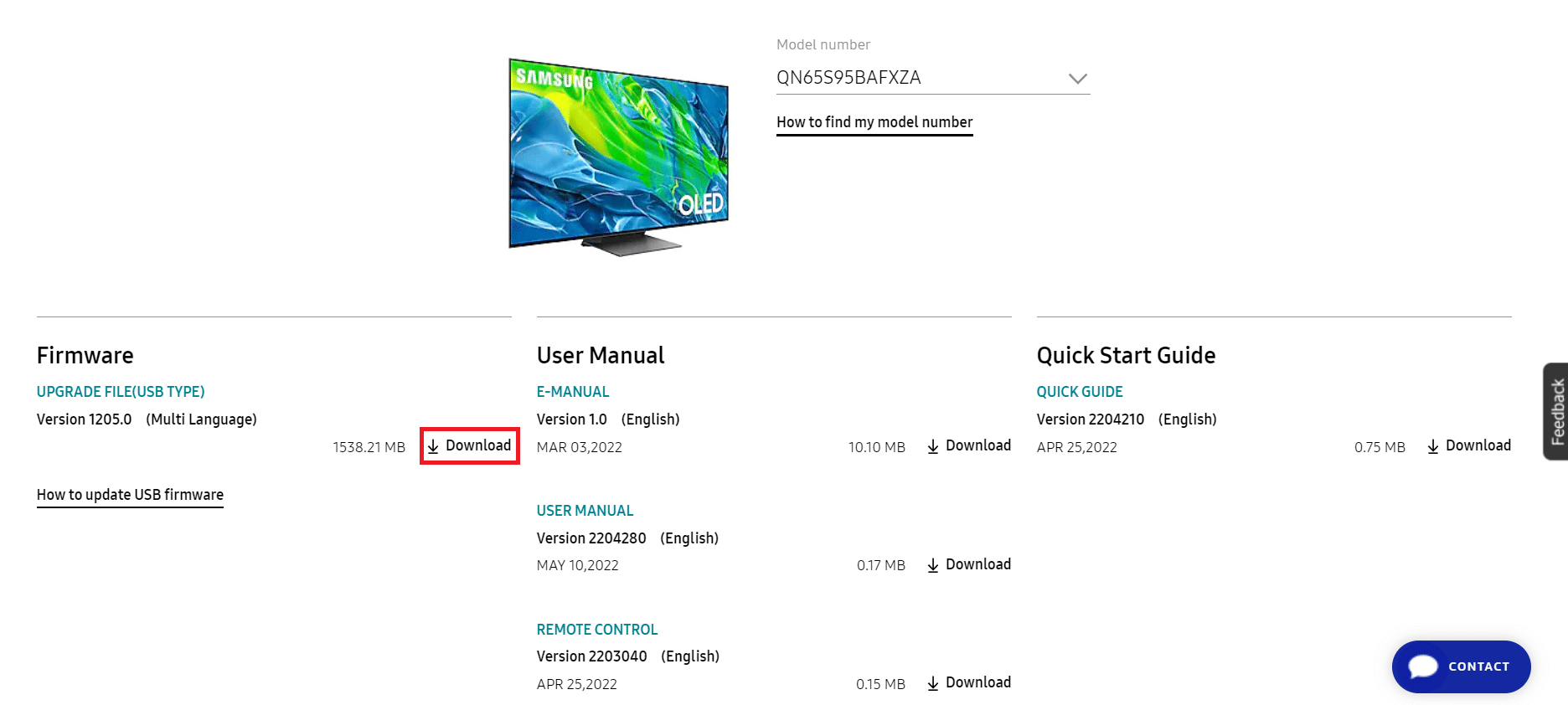
3. Décompressez les fichiers téléchargés et copiez-les sur la clé USB .
4. Connectez l'USB à la fente USB du téléviseur .
5. Allumez le téléviseur Samsung en appuyant sur le bouton d'alimentation .
6. Appuyez sur le bouton Accueil et accédez à Paramètres , comme indiqué précédemment.

7. Accédez à Support > Mise à jour logicielle comme indiqué.
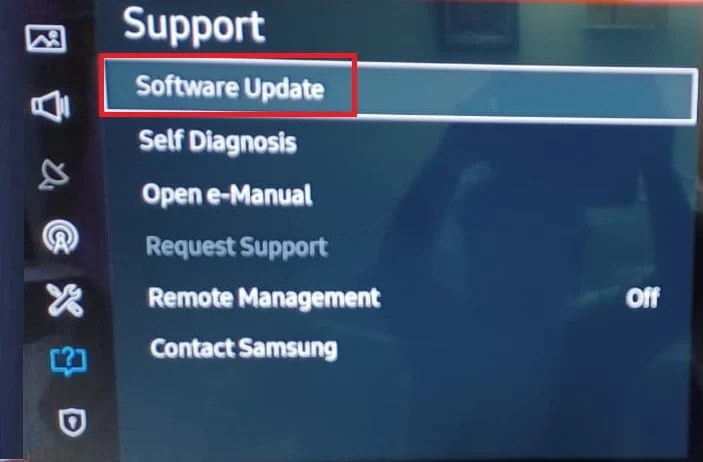
8. Appuyez sur le bouton OK de la télécommande pour sélectionner l'option Mettre à jour maintenant .
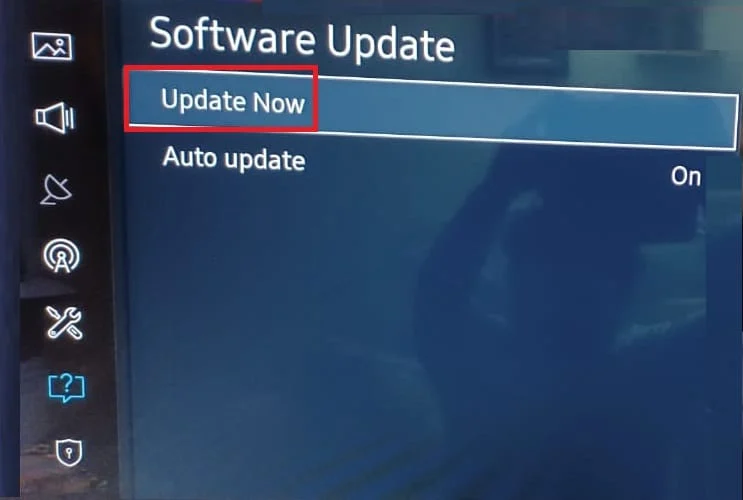
9A. Laissez votre téléviseur rechercher lui-même les mises à jour et installez-les si vous en trouvez.
9B. Ou, Sélectionnez USB dans la liste des méthodes de mise à jour. Votre téléviseur commencera à les installer automatiquement.
Le téléviseur redémarrera après ce processus et ne devrait plus être confronté à des problèmes de connexion avec l'application Samsung TV Plus.
Méthode 8 : Réinitialiser Smart Hub
Il est possible que les configurations Smart Hub soient corrompues. Dans ce cas, vous pouvez essayer de réinitialiser le Smart Hub pour voir s'il résout le problème des chaînes de télévision Samsung qui ne fonctionnent pas. Pour ce faire, voici les étapes.
1. À partir de l'écran d'accueil, appuyez sur Paramètres , à savoir l' icône d'engrenage .
2. Ouvrez le menu Support et choisissez l'option Autodiagnostic comme indiqué.

3. Enfin, choisissez l'option Réinitialiser Smart Hub comme illustré ci-dessous.
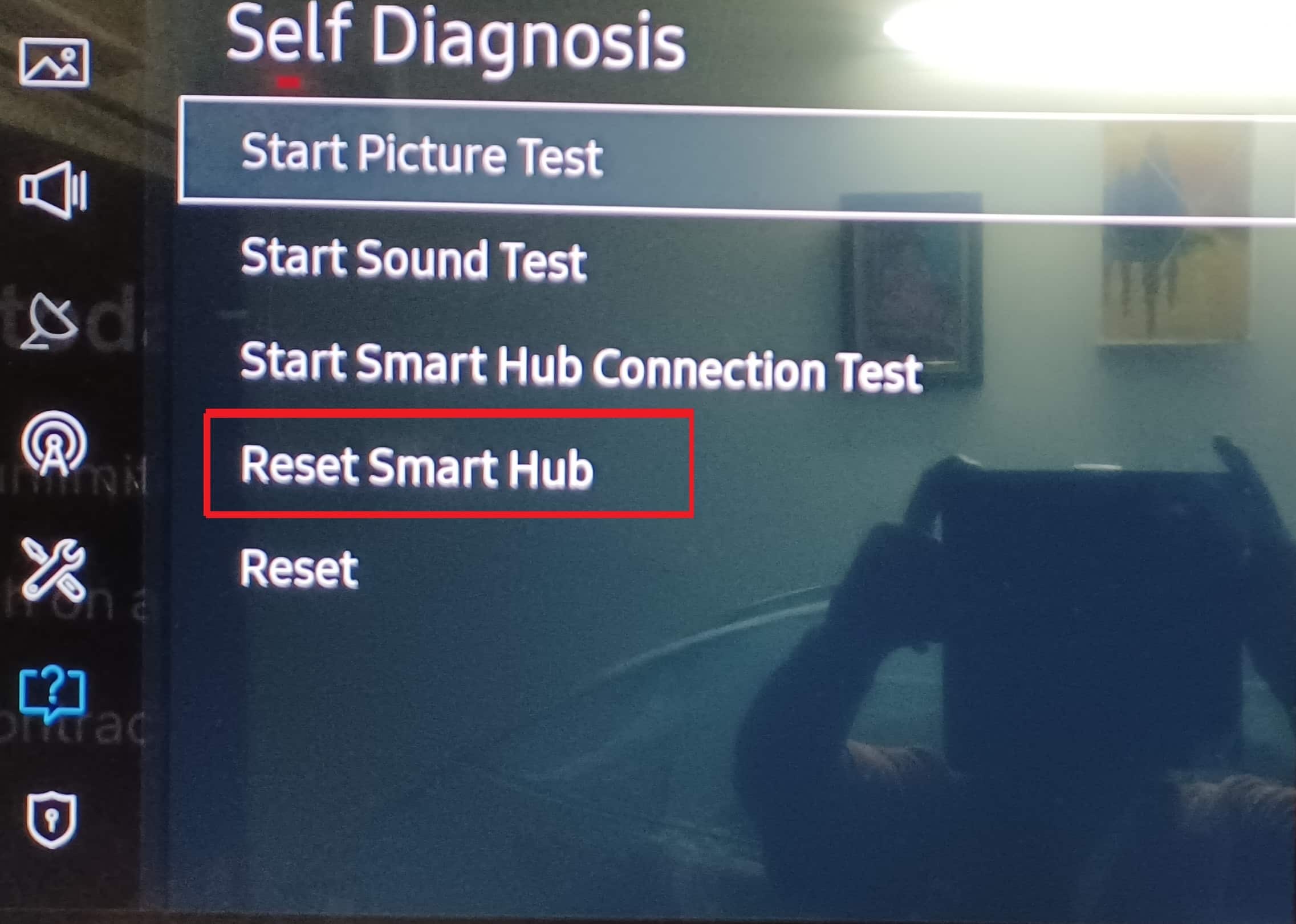
Lisez également: Comment changer le numéro de téléphone sur le compte Samsung
Méthode 9 : Effectuez une réinitialisation d'usine
Si aucune des solutions n'a fonctionné, il est temps de réinitialiser votre téléviseur Samsung en usine pour voir si cela résout le problème des chaînes de télévision Samsung qui ne fonctionnent pas.
Remarque : L'utilisation de la réinitialisation d'usine peut supprimer les applications utilisateur et les paramètres enregistrés, procédez avec prudence.
Option I : via la réinitialisation
1. Sur votre écran d'accueil Samsung, appuyez sur Paramètres , à savoir l' icône d'engrenage .

2. Ouvrez le menu Support et choisissez l'option Autodiagnostic comme indiqué.

3. Dans le menu Autodiagnostic , appuyez sur Réinitialiser .
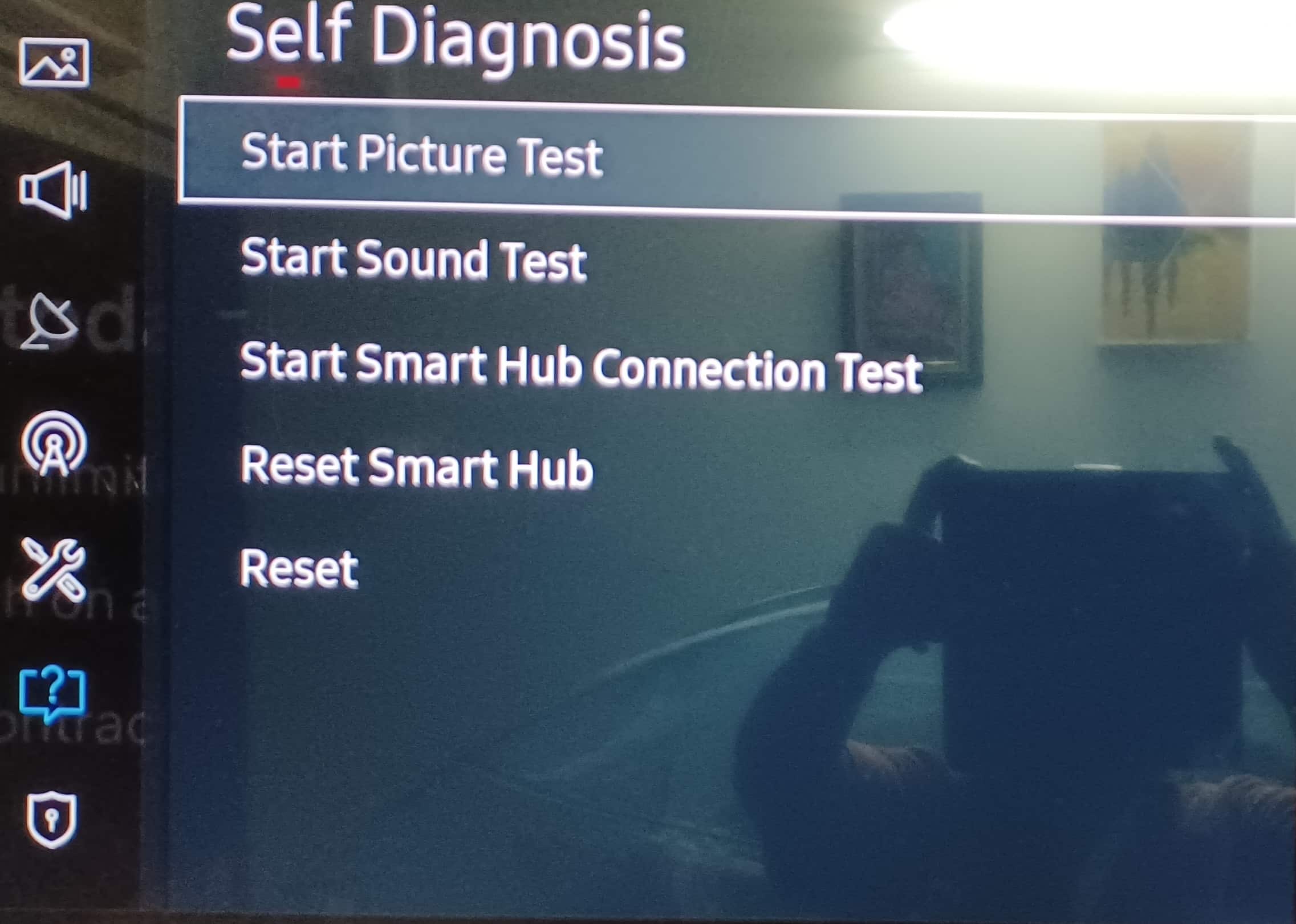
Remarque : Il vous sera demandé un code PIN , veuillez entrer le code PIN Si vous en avez créé un, le code PIN par défaut est généralement 0000.
Option II : via le démarrage de la configuration
1. Appuyez sur le bouton Accueil . Allez dans Paramètres > Système comme expliqué précédemment.
2. Sélectionnez l'option Démarrer la configuration . Il restaurera votre téléviseur à ses paramètres d'origine.
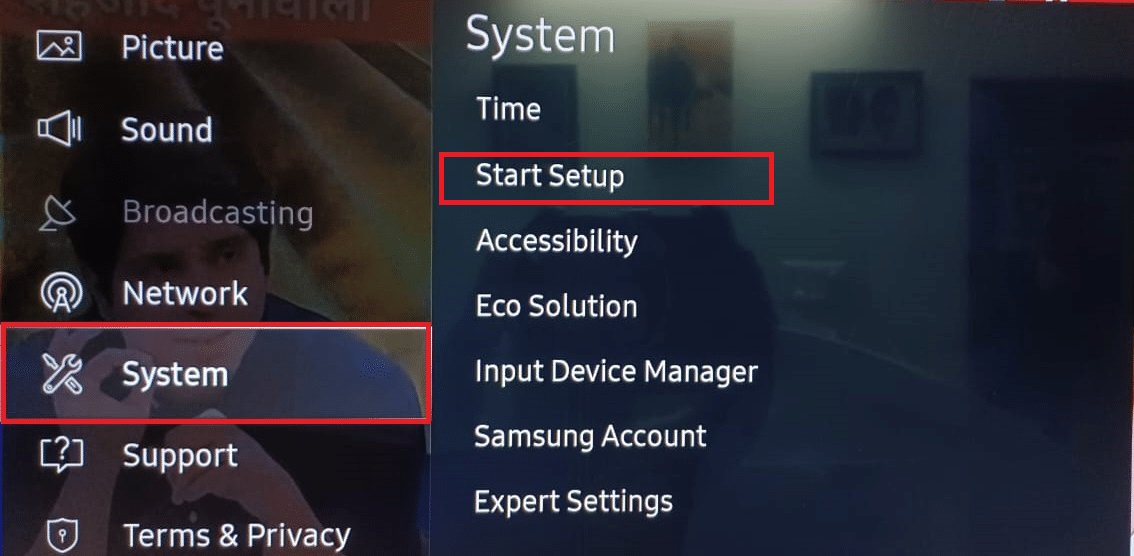
3. Confirmez Oui si vous y êtes invité.
4. Ensuite, configurez votre téléviseur Samsung à partir des paramètres par défaut, selon vos préférences.
Foire aux questions (FAQ)
Q1. Comment réinitialiser le téléviseur Samsung Plus ?
Rép. Vous pouvez réinitialiser le matériel en maintenant le bouton d'alimentation de la télécommande Samsung enfoncé et attendre que le téléviseur s'éteigne et se rallume.
Q2. Pourquoi l'application Samsung TV plus ne fonctionne pas ?
Rép. Cela doit probablement être dû à un problème de réseau, essayez de redémarrer le téléviseur et le réseau. Essayez également de réinstaller Samsung TV plus. Si cela ne résout pas le problème. Suivez le guide donné ci-dessus
Q3. Samsung TV Plus a-t-il besoin d'Internet ?
Rép. Oui , Samsung TV Plus a besoin d'une connexion Internet active pour fonctionner correctement
Q4. L'abonnement Samsung TV Plus est-il payant ?
Rép. Samsung TV Plus est gratuit avec publicité.
Recommandé:
- Correction d'une erreur lors de la récupération d'informations à partir du serveur RPC
- Fix App Plex TV ne parvient pas à se connecter en toute sécurité
- Pourquoi votre ordinateur portable Samsung ne s'allume pas ?
- Comment télécharger des applications sur Samsung Smart TV
Nous espérons que le guide détaillé sur la façon de réparer Samsung Plus TV Not Working a été utile et que vous avez pu résoudre le problème. Cet article a été conçu pour fournir un guide pédagogique avec des images, afin de faciliter la compréhension de l'article. Si vous avez des difficultés et/ou des suggestions ou des questions sur l'article, veuillez les déposer dans la zone de commentaire ci-dessous, merci d'avoir lu !
